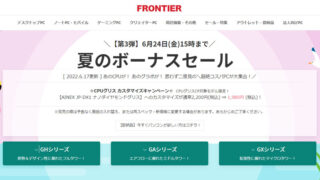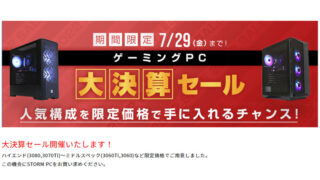ドスパラで販売中のGALLERIA ZL7C-R37THを提供いただきました。
提供:株式会社サードウェーブ
16インチの薄型筐体に、Core i7-12700HとRTX 3070 Tiを搭載したハイスペックマシンです。
持ち運べるゲーミングノートを探している方は、ぜひご覧ください。
GALLERIA ZL7C-R37THの概要

GALLERIA ZL7C-R37THがどういったパソコンなのか、特徴を整理すると以下の通り。
16インチの大画面でゲームを楽しめる
バトロワ系ゲームも高fpsでサクサク
165Hzの高リフレッシュレートに対応
1080p・60fpsでライブ配信も余裕
キーボードがペタペタな打鍵感
Apex Legendsやフォートナイトなどのゲームで、どれくらいフレームレートを出せるのか知りたい!という方はこちらからご覧ください。
スペック
今回お借りしたモデルの基本スペックは以下の通り。
| OS | Windows 11 Home 64ビット |
|---|---|
| CPU | Core i7-12700H |
| GPU | RTX 3070 Ti |
| メモリ | 32GB (16GB×2) DDR5-4800 |
| ストレージ | 1TB NVMe SSD Gen4 |
| 販売価格 | 303,279円(消費税・配送料込)※離島を除く |
CPUとGPUの細かい情報を知りたい方は、こちらをご覧ください。
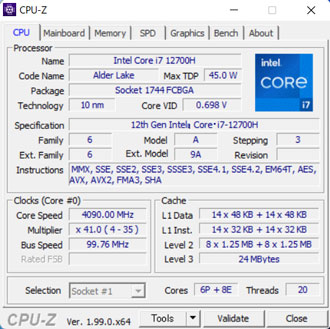
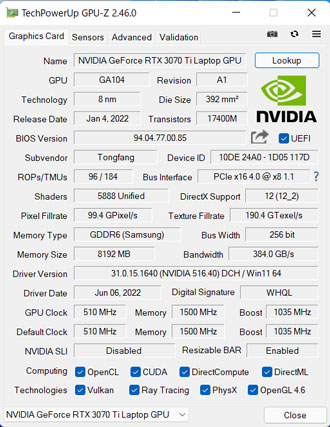
DDR5メモリを32GB、Gen4対応のストレージが1TBなど、容量・スペックともに申し分なしです。
動画編集などの用途でも活用するならストレージはもう少し増やしてもよさそうですが、記事執筆時点では注文時のカスタマイズに非対応。
ゲームがメインなら容量不足で困ることは当分ないでしょう。
ゲーミングPCの仕様や価格は時期によって変動します。最新情報は必ず公式サイトにてご確認ください。
デザイン・大きさ
ここからはGALLERIA ZL7C-R37THのデザインをチェックしていきます。


マットな質感の天板にGALLERIAのロゴのみというシンプルなデザイン。
仕様上の大きさは358×247mmで、16インチながら15.6インチとサイズ感はほとんど変わりません。


底面は排熱のためにところどころメッシュ状になっています。
ゲーミングノートにとってケース内部の冷却は非常に重要なので、吸排気部分をふさがないように要注意です。

高さは最薄部で20mm。
搭載されているスペックを考えると驚異的な薄さです。
ビジネスバッグなどにも収納しやすいサイズです。

天板のエッジ部分は光を反射するように加工されています。
細かいポイントですが、高級感がアップして見た目の印象は大きく変わります。

重量は実測で約2.1kgでした。
据え置きで使う分には気になりませんが、毎日持ち歩くとなるとそこそこ重さを感じると思います。
ACアダプター

ACアダプターは180Wのコンパクトタイプが付属。

ハイスペックなゲーミングノートはACアダプターが大きくなりがちで、ここまで小さいのは初めて見ました。

重量はケーブル込みで約480g。
仕様上のバッテリー駆動時間は最大6.8時間とそれなり。
ゲーミングノートは消費電力が激しいため、基本的にACアダプターは必須と考えたほうが良いでしょう。
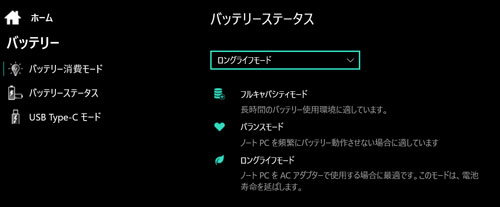
バッテリーの消耗が気になる方は、バッテリーステータスをロングライフモードに変えることをおすすめします。
使い方に合わせて最適な設定を見つけてください。
インターフェイス
ここからは各種インターフェイスを見ていきます。
まずは本体の左側から。

- セキュリティスロット
- USB3.2 Gen2 Type-C
- USB3.2 Gen1 Type-A
- SDカードリーダー
- マイク・イヤホンコンボジャック
Type-CポートはDP1.4(映像出力)とPD充電(100Wまで)にも対応。
有線LANは非搭載ですが、Wi-Fi 6に対応しており、オンラインゲームも快適にプレイ可能です。
有線での接続にこだわりたい方は、有料オプションでUSB接続タイプの有線LANアダプタを追加可能です。
インターネットの通信速度や安定性は、使用するルーターや契約されている回線など、ご家庭の通信環境によって変動します。

- Thunderbolt 4
- USB3.2 Gen1 Type-A
- HDMI2.1
- 電源入力
右側のThunderbolt 4もPD充電(100Wまで)に対応しています。
ブラウジングや事務作業程度なら問題ありませんが、ゲームを動かすにはPD充電だとパワー不足。
用途に合わせてACアダプターと使い分ける必要があります。

PD充電時のモードチェンジにも対応していました。

背面にポート類は何もありません。
Bluetooth5.2も標準搭載しており、マウスやイヤホンなどの各種デバイスにワイヤレスで接続可能です。
キーボード

キーボードはテンキー付きの日本語配列。
筐体が薄型化した影響なのか、ペタペタとした打鍵感で個人的には少々気になるポイントです。
今までのGALLERIAは、もう少ししっかりとした打鍵感でした。


キー配列に目立ったクセはなく、違和感なくタイピングができそうです。

バックライトは単色のみ。

30万円クラスのゲーミングノートと考えると、カラフルなバックライトがないのは少々寂しく感じます。(好みの問題ではありますが)

タッチパッドは一体型でさらさらとした質感です。
かなり広く作られていて、従来比で35%も大きくなったとのこと。
指紋認証などの機能は非搭載。
ディスプレイ

ディスプレイは16インチのWUXGA(1,920×1,200)解像度で、リフレッシュレートは165Hz。
ビジネス向けノートPCでも増えてきたアスペクト比16:10のディスプレイで、一般的な16:9のフルHD(1,920×1,080)と比べて少しだけ縦に長いのが特徴。
ふちの薄いナローベゼル仕様かつノングレア(非光沢)でとても見やすいです。

HD画素のWebカメラも搭載しており、オンライン会議や顔出しでのライブ配信などで使えます。
画質や画角にこだわる方は、外付けのWebカメラを別途用意したほうが良いでしょう。

ディスプレイは最大でここまで開きます。
sRGBカバー率は約99.3%
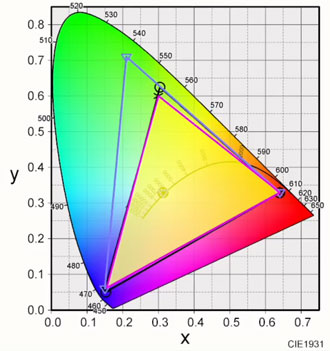
ディスプレイの色域をi1 Display Proでチェックしたところ、sRGBカバー率は約99.3%、AdobeRGBカバー率が約76.6%でした。
sRGB比は105%と、ゲーミングノートとしては非常に広い色域です。
動画や写真の編集、イラストなどの用途でも活躍してくれることでしょう。
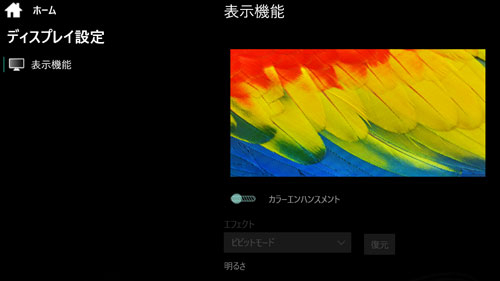
モニターの色温度などを変えることもできるため、ゲームにあわせて見やすくカスタマイズできます。
GALLERIA ZL7C-R37THのベンチマーク

ここからはGALLERIA ZL7C-R37THの性能を、各種ベンチマークソフトを使用して数値化していきます。
計測結果はいずれも当サイトで検証したものなので、あくまで参考程度にお考えください。
まずはパソコンの総合的な性能をチェックするPC Mark10を試した結果がこちら。
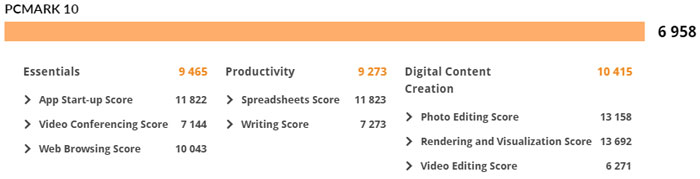
ゲームはもちろん、ExcelやWordなどの事務作業、各種クリエイティブ用途もサックサクにこなせるスコアです。
CINEBENCH R23
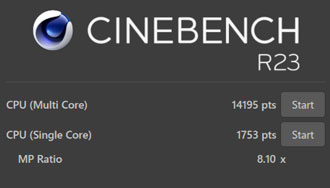
主なCPUをCINEBENCH R23のスコアで比較してみると以下の通り。
| Core i7-12700K | |
|---|---|
| Core i5-12600K | |
| Core i7-12700H | |
| Core i7-11700K | |
| Core i7-11800H |
さすがは最新世代CPUというべきでしょうか、前世代のデスクトップ向けCore i7のスコアを上回りました。
ノートPC向けのCPUとしては記事執筆時点で間違いなくトップレベルの性能です。
Fire Strike
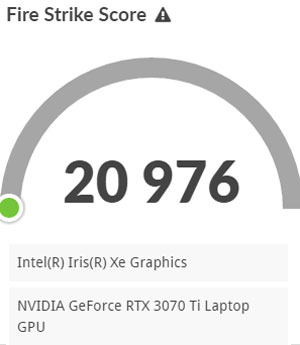
3DMarkのFire Strikeのスコアを比較すると以下の通り。
| RTX 3060 Ti | |
|---|---|
| RTX 3080 Laptop | |
| RTX 3070 Ti Laptop | |
| RTX 2070 SUPER | |
| RTX 3070 Laptop |
RTX 3070 Laptopのスコアとほとんど変わらず。
RTX 2070 SUPERと同等レベルなので十分な性能ではありますが、180WのACアダプターだとやはり限界があるのかもしれません。
参考までに、バッテリー駆動時とPD充電時(65W)のスコアも計測しました。
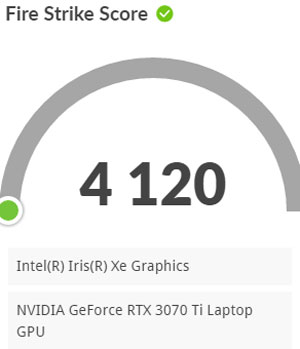
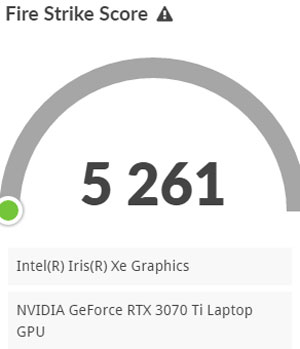
ACアダプター接続時と比べてあからさまにスコアがダウン。
細かく検証したわけではありませんが、電力不足の状態では内蔵GPU(Iris Xe Graphics)だけが動くようになっているのかもしれません。
やはりゲームをするならACアダプターへの接続は必須と考えたほうがよさそうです。
Crystal Disk Mark
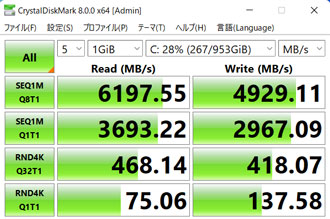
ストレージの転送速度はGen4らしい素晴らしいスコアです。
書き出しは若干速度が落ちているものの、実用上気になることはほとんどないでしょう。
一般的なSSD(SATA)やHDDと平均的な転送速度を比較すると、以下の通り。
| NVMe M.2 SSD (Gen4) | |
|---|---|
| NVMe M.2 SSD | |
| SSD(SATA) | |
| HDD |
オンラインゲーム
定番のベンチマークソフトをフルHD解像度の設定で走らせました。
重量級ゲームのFF15が最高画質で「快適」、FF14は「非常に快適」という結果でした。
グラフィックの重いゲームをプレイするなら、多少画質を調整したほうがいいかもしれません。
FF15

| 高品質 | 8865(快適) |
|---|
FF14 暁月のフィナーレ

| 最高品質 | 18868(非常に快適) |
|---|
PCゲームのフレームレート検証

MSIのAfterburnerを使用して、人気ゲームの平均フレームレートを計測しました。
いずれも解像度は1,920×1,200に設定、オンラインゲームは無線(Wi-Fi 6)でインターネットに接続して検証しています。
動画にもまとめているので、あわせてご覧いただくとより分かりやすいです。
まずはフォートナイトとApex Legendsをプレイした結果がこちら。
| 最高画質 | 113fps |
|---|---|
| 競技設定 | 203fps |
| 最高画質 | 128fps |
|---|---|
| 低画質 | 188fps |
フォートナイトのレンダリングモードは「DirectX11」で計測。
「パフォーマンス」の競技設定では平均フレームレートが270前後まで伸びました。
Apex Legendsも画質を落とせば180前後で安定。
ディスプレイのリフレッシュレートが165Hzなので十分な性能です。
そのほかのゲームはすべて最高画質で検証しました。
| Battlefield 2042 | 71fps |
|---|---|
| Escape from Tarkov | 76fps |
| VALORANT | 229fps |
| Rainbow Six Siege | 197fps |
| ELDEN RING | 58fps |
| モンスターハンターライズ | 118fps |
Battlefield 2042やタルコフのような重量級FPSゲームは、多少画質を落としたほうが快適です。
レイトレーシング性能
続いてレイトレーシング(DXR)に対応したゲームの平均フレームレートをチェックしました。
解像度は1,920×1,200、ゲームのグラフィック設定はすべて最高に設定しています。
| Cyberpunk 2077 | 65fps |
|---|---|
| WATCH DOGS LEGION | 45fps |
| FARCRY 6 | 62fps |
DXR ONでもそれなりにプレイ可能ですが、WATCH DOGS LEGIONのような極めて重たいゲームは、多少画質を落としたほうがよさそうです。
ライブ配信
ゲーム実況をTwitchでスムーズに配信できるかも検証しました。
配信ソフトは無料で使えるOBS(Open Broadcaster Software)を使用、配信と同時に録画も実施です。
Apex Legendsでいろいろ試した結果、以下の設定でトラブルなく配信・録画ができました。
| ゲームの画質 | 低 |
|---|---|
| 出力解像度 | 1080p(1,920×1,080) |
| FPS共通値 | 60 |
| 映像ビットレート | 6,000 Kbps |
| 配信エンコーダ | ハードウェア |
| 音声ビットレート | 128 |
| 録画品質 | 高品質、ファイルサイズ中 |
| 録画フォーマット | mkv 配信後にmp4へ再多重化 |
| 録画エンコーダ | ソフトウェア |
配信&録画中のフレームレートは140前後で若干落ちてはいるものの、プレイに支障が出るほどではありません。
また、ゲームの解像度が1,920×1,200でOBSの出力を1,920×1,080にすると、画面の両端にわずかな余白ができます。
余白が気になる方はゲーム側の設定を変えたほうが良いでしょう。
配信するゲームによって設定を変える必要はありそうですが、ノートPC1台でもストリーマーとして活動できます。
アバター表示でも配信が可能
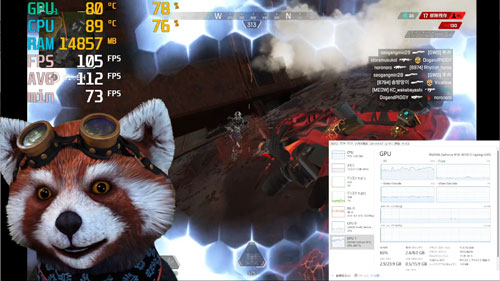
FaceRigを使用してアバターを表示させながら配信を試したところ、こちらもトラブルなく配信・録画ができました。
FaceRigはGPUの負担が大きいため、配信するゲームによってはカクつきなどが発生するかもしれません。
ノートPCならWebカメラを別途用意する必要もなく、PC1台でVTuberとしてゲーム実況の配信が可能です。
アバターを表示するソフトや配信するゲームによってPCの負荷は変わります。
クリエイティブ用途の動作検証

続いて動画や写真の編集など、クリエイティブ用途でも快適に使えるかを検証しました。
ゲーム以外の用途でもサックサクです。
Premiere Proで動画編集

まずはAdobeのPremiere ProでYoutube動画の編集を試しました。
動画素材をカットしてつなげたり、テロップや効果音を加える程度の編集なら、ストレスを感じることなくサクサク作業できます。
メモリが32GB搭載されていることもあり、After Effectsで演出を加えたり、4K動画の編集でも活躍してくれることでしょう。
16:10の縦に広いディスプレイも動画編集と相性が良いです。
4K動画の書き出し
参考までに、4K動画の書き出し時間を計測しました。
検証のために用意したのは、GoPro HERO7 Blackで撮影した4K 60fpsの動画データ。
書き出し条件とかかった時間は以下の通り。
| H.264(Youtube 1080p FHD) | 10:24 |
|---|---|
| H.264(Youtube 2160p 4K UHD) | 4:23 |
一般的な薄型ノートパソコンだと40分以上かかることもザラなので、素晴らしい書き出し速度です。
LightroomでRAW現像

デジカメで撮影したRAWデータの書き出し速度もチェックしてみました。
有効画素数3,635万のRAWデータ100枚をLightroomで書き出したところ、かかった時間は1分15秒でした。
ノートPCとしてはトップレベルの書き出し速度です。
ディスプレイの色域も広く、写真が趣味の方にも使いやすいマシンといえそうです。
Lightroomの書き出し条件は以下で統一しています。
| 画像形式 | JPEG |
|---|---|
| 画質 | 100 |
| カラースペース | sRGB |
| 画像のサイズ | 未調整(撮影データそのまま) |
| 解像度 | 350 |
| メタデータ | すべてのメタデータ (人物情報や撮影場所の情報は削除) |
持ち歩けるハイスペックノート

レビューのまとめとして、GALLERIA ZL7C-R37THの特徴をおさらいします。
16インチの大画面でゲームを楽しめる
バトロワ系ゲームも高fpsでサクサク
165Hzの高リフレッシュレートに対応
1080p・60fpsでライブ配信も余裕
キーボードがペタペタな打鍵感
薄型の筐体にコンパクトなACアダプターなど、持ち運べるハイスペックマシンを探している方には非常に魅力的な1台ではないでしょうか。
広色域かつ縦に広いディスプレイは動画編集や事務仕事などの用途でも使いやすいです。
もう少し価格が落ちてくれると最高ですが、性能面についての文句は何もありません。
記事執筆時点では48回まで分割手数料が無料で、翌日出荷という超スピード納品にも対応。
ゲーム以外にも幅広く使えるゲーミングノートを探している方は、ドスパラで販売中のGALLERIA ZL7C-R37THを検討してみてはいかがでしょうか。